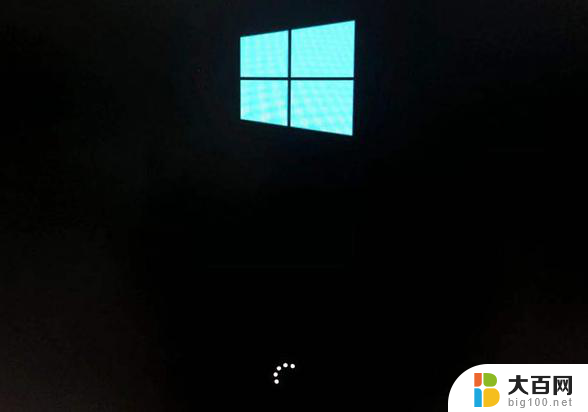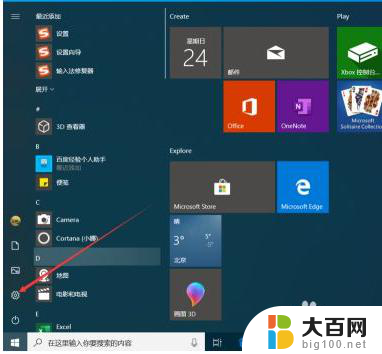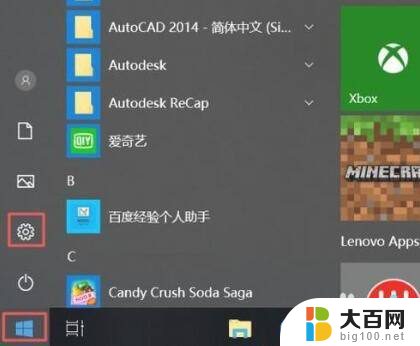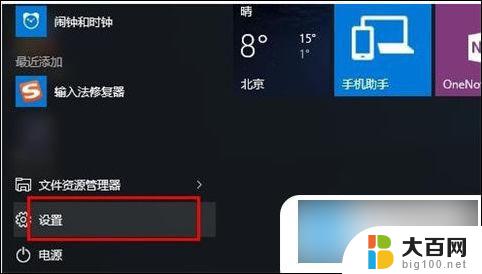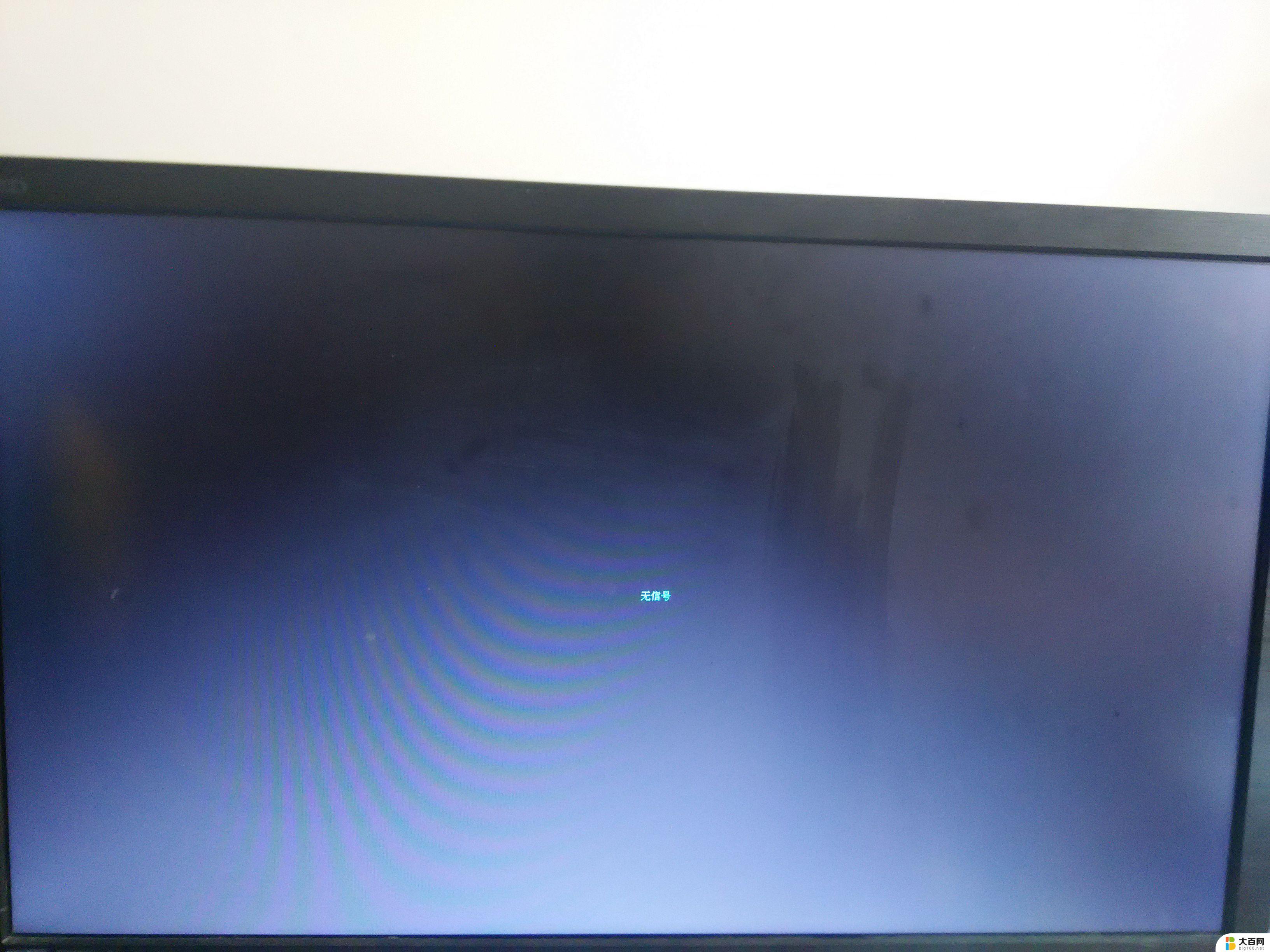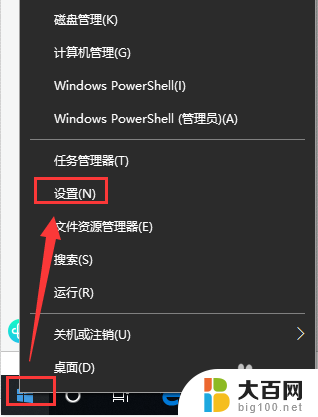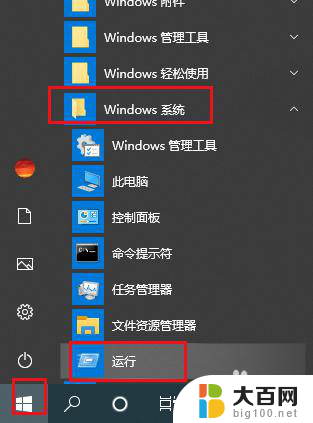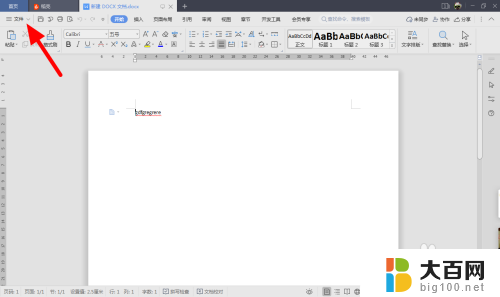win10欢迎屏幕英文 Win10设置中文后开机关机界面显示英文解决方法
更新时间:2024-04-07 13:32:47作者:big100
Win10欢迎屏幕默认显示英文,但是很多用户希望将界面语言设置为中文,在设置完成后,开机和关机界面依然显示英文,让用户感到困惑和不便。针对这个问题,我们可以通过简单的操作来解决,让Win10开机和关机界面也显示中文。接下来让我们一起来看看具体的解决方法。
方法如下:
1.电脑开机后,点击左下角的“开始—设置”。

2.进入Windows设置界面后,点击“时间和语言”。
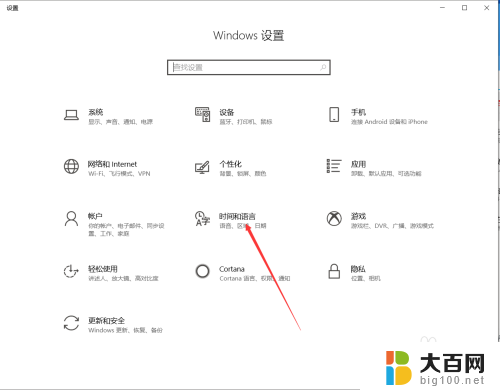
3.进入时间和语言界面后,点击“区域和语言”。
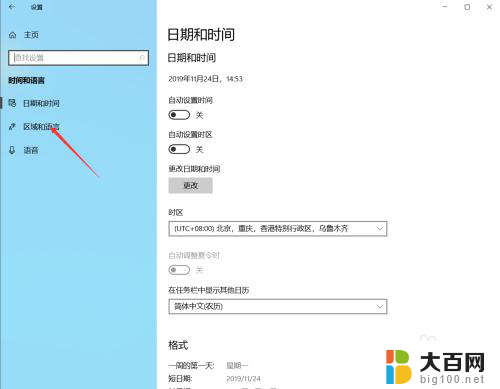
4.进入区域和语言界面后,点击“管理语言设置”。
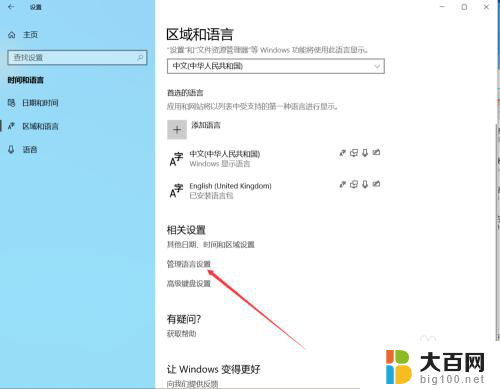
5.进入管理界面后,点击“复制设置”。

6.进入欢迎屏幕设置界面后,勾选“欢迎屏幕和系统账户”,然后点击确定。
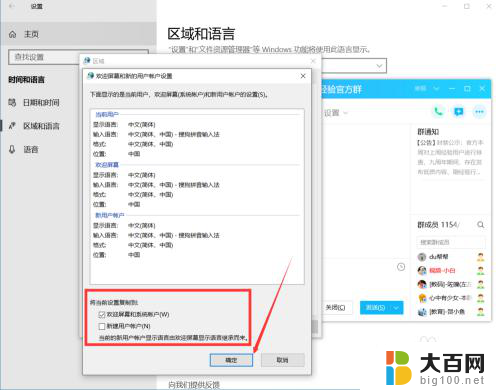
7.点击确定后,弹出更改显示语言提示界面。点击“现在重新启动”,等待系统重启后,开关机界面就显示中文了。
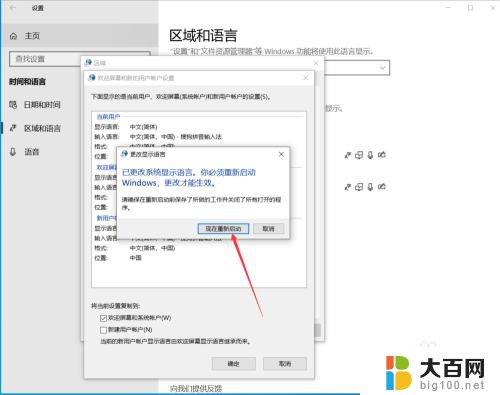
以上是有关win10欢迎屏幕英文的全部内容,如果有遇到相同情况的用户,可以按照小编的方法来解决。